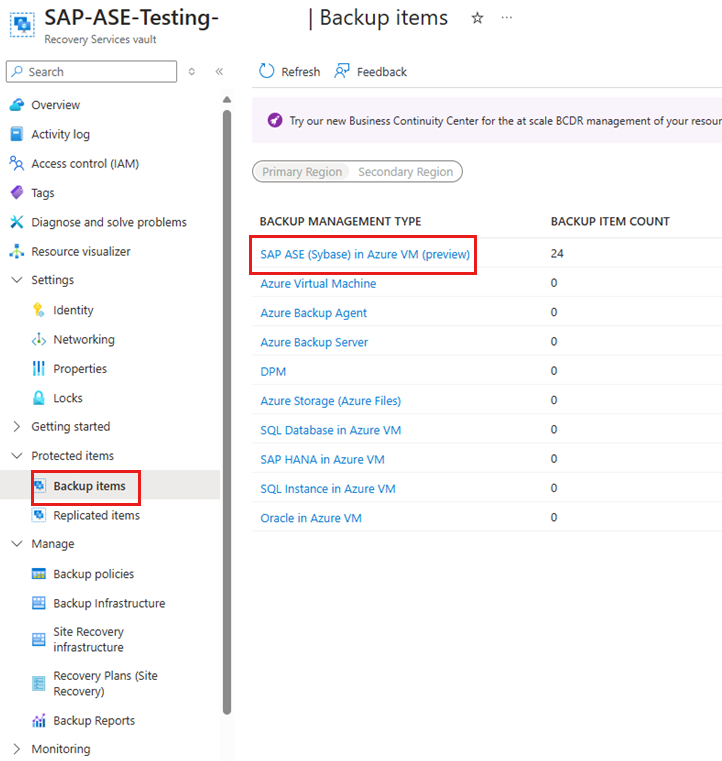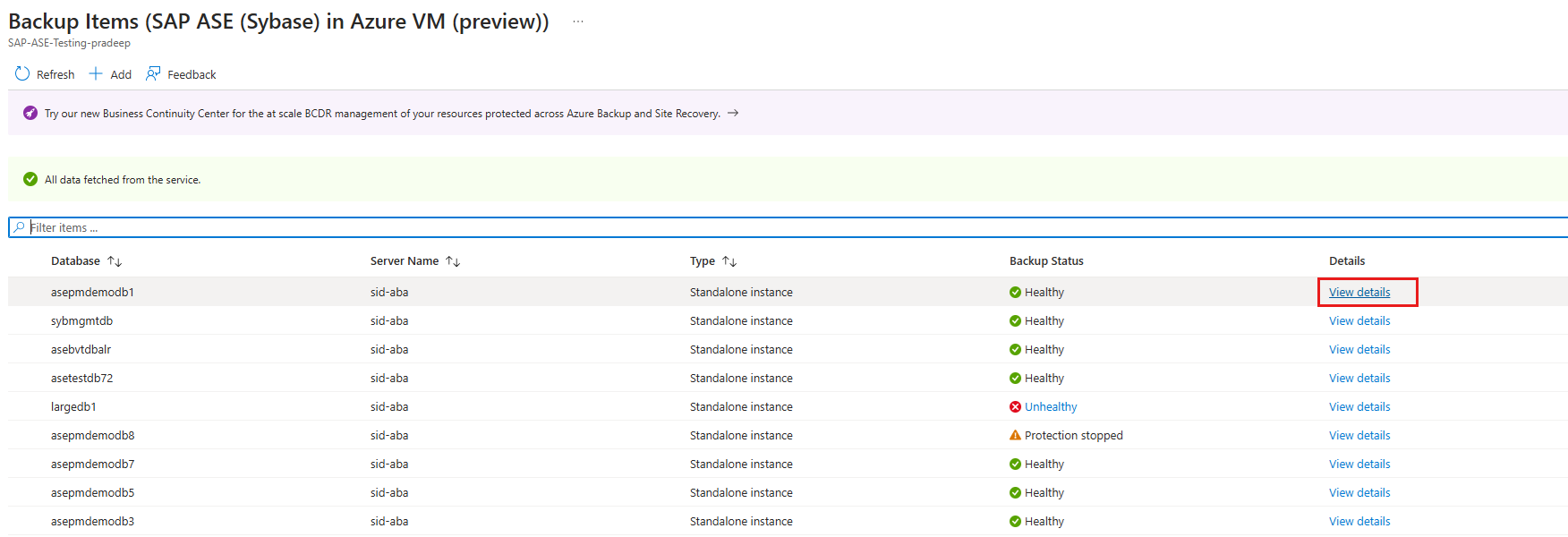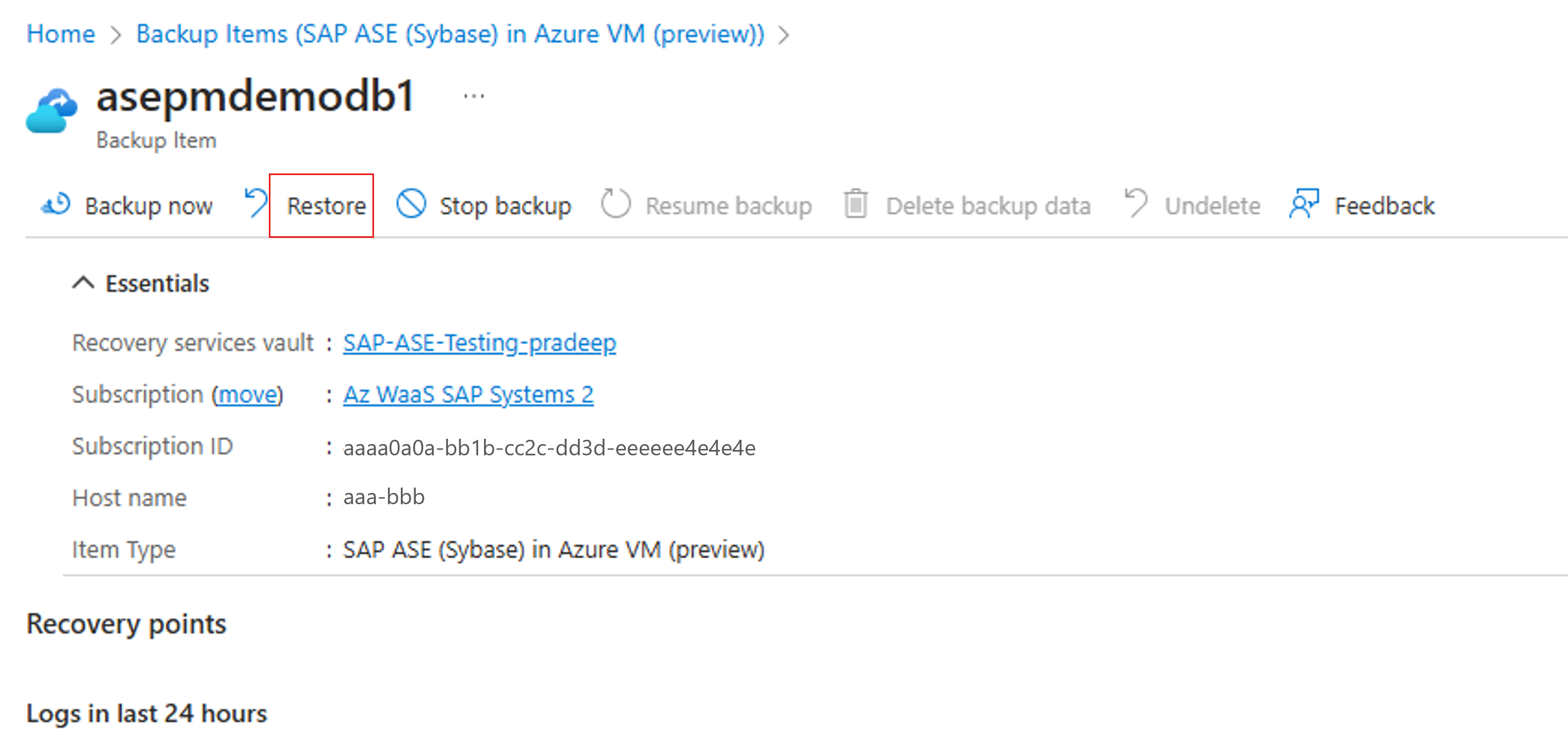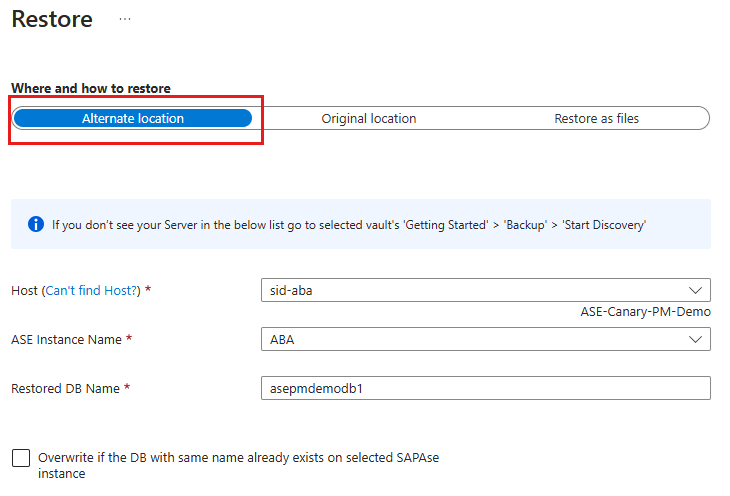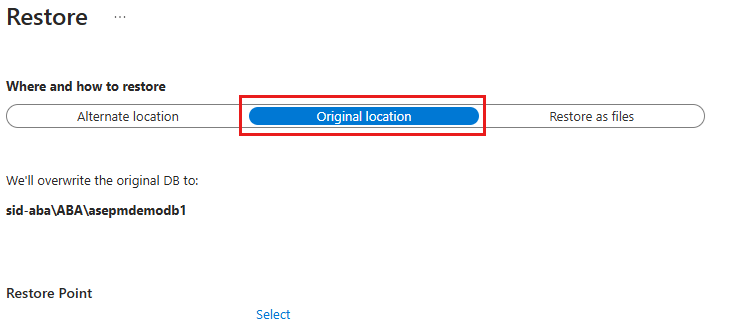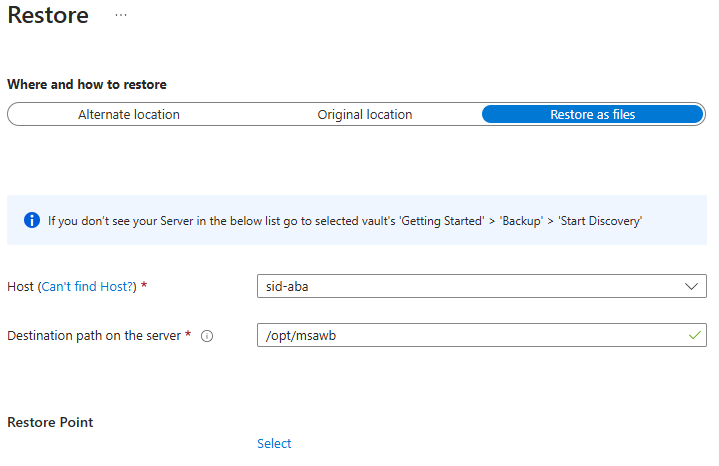Ripristinare i database SAP ASE in macchine virtuali di Azure (anteprima)
Questo articolo descrive come ripristinare i database SAP ASE in esecuzione in macchine virtuali (VM) di Azure. È possibile usare i dati ripristinati per creare copie per scenari di sviluppo e test o per tornare a uno stato precedente.
Nota
Il database master non può essere ripristinato usando percorsi originali o alternativi direttamente perché l'istanza di SAP ASE deve essere avviata in modalità utente singolo/server singolo. È invece consigliabile usare il metodo restore come file per ripristinare e applicare i file di dump.
Ripristinare il database SAP ASE (Sybase) (anteprima)
Per ripristinare il database di SAP ASE (Sybase), seguire questa procedura:
Avviare il database in modalità utente singolo usando il comando seguente:
startserver -f RUN_Instance -mRipristinare il dump del database master usando il metodo restore come file .
Applicare il ripristino usando il file dump.
Riavviare il database in modalità multiutente con il comando :
startserver -f RUN_Instance
Nota
Se il database di destinazione non esiste già, verificare che il dispositivo predefinito sia impostato se si vuole creare il database di destinazione con un nome diverso per il ripristino. Quando il dispositivo predefinito è impostato, sia i dati che i dispositivi di log punteranno alla stessa posizione. Se il dispositivo predefinito non è impostato nel percorso del database di destinazione, la creazione del database avrà esito negativo.
Se non si vogliono usare le impostazioni predefinite per il database di destinazione, è necessario creare il database prima del ripristino. In caso contrario, verrà creato nel percorso del dispositivo predefinito, se già impostato.
Eseguire il ripristino in un punto nel tempo o in un punto di ripristino
Backup di Azure ripristina i database utente dell'ambiente del servizio app SAP in esecuzione nelle macchine virtuali di Azure. Il Centro sicurezza di Azure può:
Ripristinarli in una data o un'ora specifica (al secondo) usando i backup del log. Backup di Azure determina automaticamente i backup completi, i backup differenziali e la catena di backup del log necessari per il ripristino in base all'ora selezionata.
Usare un backup completo o differenziale specifico per ripristinare il database in un punto di ripristino specifico.
Ripristinare un database utente
Assicurarsi di disporre delle autorizzazioni seguenti per ripristinare un database:
Operatore di backup: fornisce le autorizzazioni nell'insieme di credenziali in cui si esegue il ripristino.
Collaboratore (scrittura): fornisce l'accesso al backup della macchina virtuale di origine.
Collaboratore (scrittura): fornisce l'accesso alla macchina virtuale di destinazione.
Se si esegue il ripristino nella stessa macchina virtuale, questa macchina virtuale è la macchina virtuale di origine.
Se si esegue il ripristino in un percorso alternativo, questa macchina virtuale è la nuova macchina virtuale di destinazione.
Per ripristinare un database utente, seguire questa procedura:
Passare all'insieme di credenziali di Servizi di ripristino, selezionare Elementi>di backup di SAP ASE (Sybase) nella macchina virtuale di Azure (anteprima) nel tipo di gestione di backup.
Nel pannello Elementi di backup selezionare Visualizza dettagli per il database per eseguire operazioni quali Backup o Ripristino.
Nel pannello specifico del database selezionare Ripristina.
Scegliere il tipo di recupero: Percorso alternativo, Percorso originale o Ripristina come file.
Ripristinare il database SAP ASE in un percorso alternativo
Per ripristinare il database SAP ASE in un percorso alternativo, seguire questa procedura:
Passare all'insieme di credenziali di Servizi di ripristino.
Nel pannello Ripristina, in Dove e come eseguire il ripristino, selezionare Percorso alternativo.
Selezionare il nome host dell'ambiente del servizio app SAP e il nome dell'istanza in cui si vuole ripristinare il database.
Nella finestra di dialogo Nome del database ripristinato inserire il nome del database di destinazione.
Se applicabile, selezionare la casella di controllo Sovrascrivi se il database con lo stesso nome esiste già nell'istanza dell'ambiente del servizio app selezionata.
Nel pannello Seleziona punto di ripristino selezionare Log (temporizzato) per eseguire il ripristino a un punto specifico nel tempo. In alternativa, selezionare Full & Differential (Completo e differenziale ) per eseguire il ripristino in un punto di ripristino specifico.
Ripristinare il percorso originale
Per un ripristino sul posto, se il database è danneggiato e si vuole ripristinarlo nel percorso originale (origine), selezionare Percorso originale.
Ripristinare come file
Nota
Il ripristino come file non funziona nelle condivisioni CIFS (Common Internet File System), ma funziona per Network File System (NFS).
Per ripristinare i dati di backup come file anziché come database, selezionare Ripristina come file. Dopo aver eseguito il dump dei file in un percorso specificato, è possibile portarli in qualsiasi computer DELL'ambiente del servizio app SAP in cui si desidera ripristinarli come database. Poiché è possibile spostare i file in qualsiasi computer, è ora possibile ripristinare i dati tra sottoscrizioni e aree.
Nel pannello Ripristina, in Dove e come eseguire il ripristino, selezionare Ripristina come file.
Selezionare il nome host o del server dell'ambiente del servizio app in cui si desidera ripristinare i file di backup.
Nella casella Percorso di destinazione del server immettere il percorso della cartella nel server selezionato nel passaggio precedente. Questa macchina virtuale è il percorso in cui viene eseguito il dump di tutti i file di backup necessari.
I file di cui viene eseguito il dump sono:
- File di backup del database
- File di metadati JSON (per ogni file di backup coinvolto)
In genere, un percorso di condivisione di rete o il percorso di una condivisione file di Azure montata specificata come percorso di destinazione, consente di accedere più facilmente a questi file da altri computer nella stessa rete o con la stessa condivisione file di Azure montata su di essi.
Nota
Per ripristinare i file di backup del database in una condivisione file di Azure montata nella macchina virtuale registrata di destinazione, assicurarsi che l'account radice disponga delle autorizzazioni di lettura/scrittura per la condivisione.
Tutti i file di backup associati al punto di ripristino selezionato vengono scaricati nel percorso di destinazione.
A seconda del tipo di punto di ripristino scelto (temporizzato o completo e differenziale), nel percorso di destinazione verranno visualizzate una o più cartelle create. Una delle cartelle, Data_<date e ora di ripristino> contiene i backup completi e l'altra cartella, Log contiene i backup del log e altri backup (ad esempio differenziale).
Nota
Se è stato selezionato Ripristina in un momento specifico, i file di log, di cui è stato eseguito il dump nella macchina virtuale di destinazione, possono talvolta contenere log oltre il punto nel tempo scelto per il ripristino. Backup di Azure a tale scopo, assicurarsi che i backup del log per tutti i servizi dell'ambiente del servizio app siano disponibili per il ripristino coerente e riuscito al momento scelto.
Ripristino tra aree
Come una delle opzioni di ripristino, il ripristino tra aree consente di ripristinare i database DELL'ambiente del servizio app SAP ospitati in macchine virtuali di Azure in un'area secondaria, ovvero un'area abbinata di Azure. Per iniziare a usare la funzionalità, vedere Impostare il ripristino tra aree.
Visualizzare gli elementi di backup nell'area secondaria
Se CRR è abilitato, è possibile visualizzare gli elementi di backup nell'area secondaria.
- Passare all'insieme di credenziali di Servizi di ripristino e quindi selezionare Elementi di backup.
- Selezionare Area secondaria per visualizzare gli elementi nell'area secondaria.
Ripristino nell'area secondaria
L'esperienza utente per il ripristino dell'area secondaria è simile all'esperienza utente per il ripristino dell'area primaria. Quando si configurano i dettagli nel pannello Configurazione di ripristino, viene richiesto di specificare solo i parametri dell'area secondaria. Deve esistere un insieme di credenziali nell'area secondaria e il server SAP ASE deve essere registrato nell'insieme di credenziali nell'area secondaria.
Nota
Dopo l'attivazione del ripristino e nella fase di trasferimento dei dati, il processo di ripristino non può essere annullato.
Il ruolo e il livello di accesso necessari per eseguire un'operazione di ripristino tra aree sono il ruolo Operatore di backup nella sottoscrizione e nell'accesso collaboratore (scrittura) nelle macchine virtuali di origine e di destinazione. Per visualizzare i processi di backup, il lettore di backup è l'autorizzazione minima necessaria nella sottoscrizione.
L'obiettivo del punto di ripristino (RPO) per i dati di backup disponibili nell'area secondaria è di 12 ore. Pertanto, quando si attiva CRR, l'RPO per l'area secondaria è di 12 ore e la durata della frequenza del log (che può essere impostata su un minimo di 15 minuti).
Informazioni sui requisiti minimi di ruolo per il ripristino tra aree.